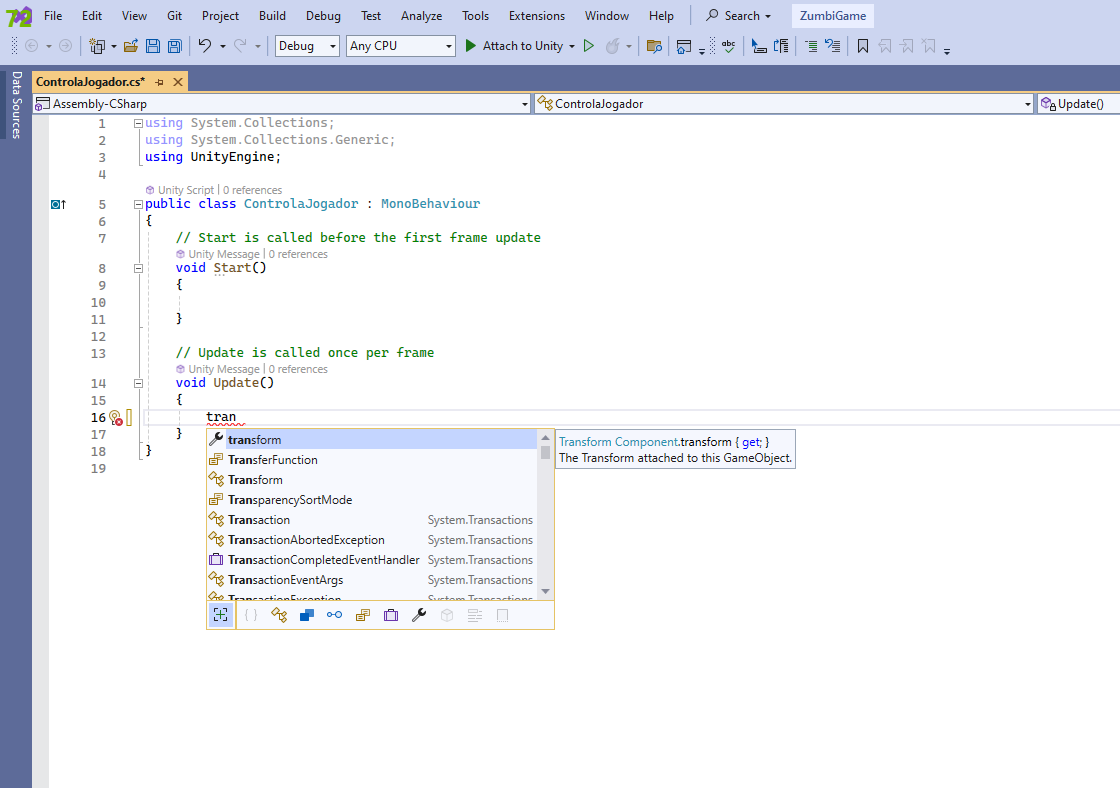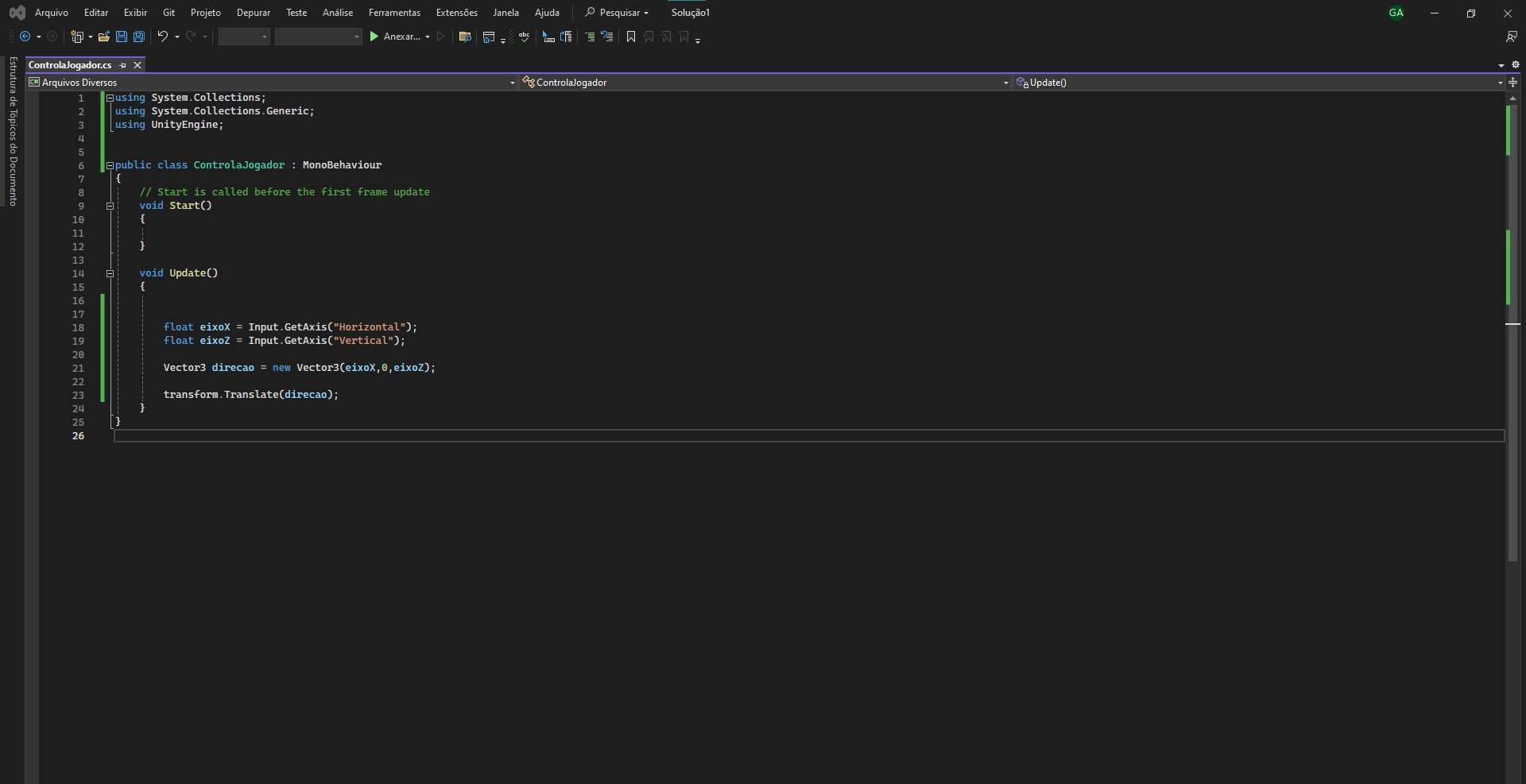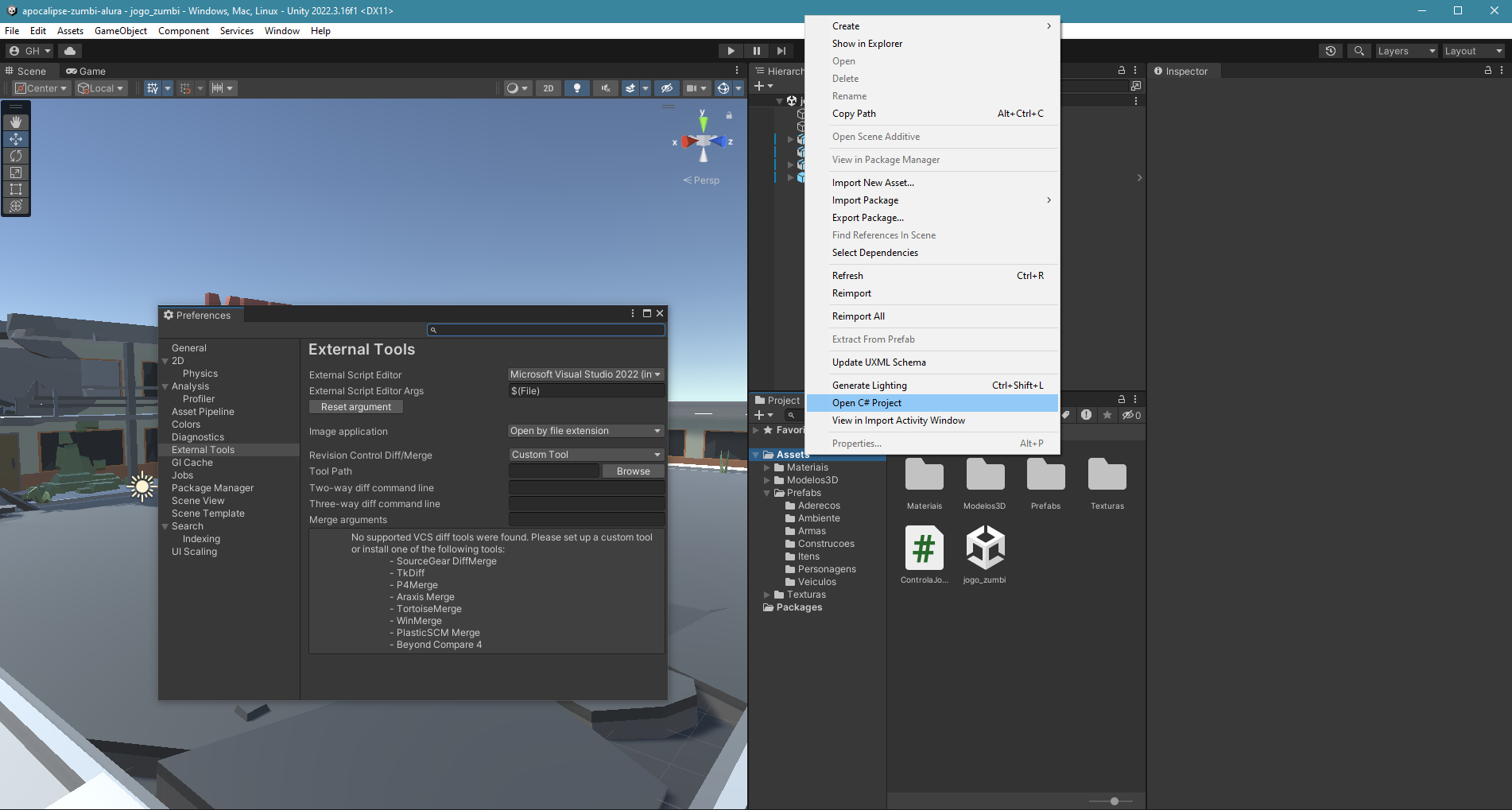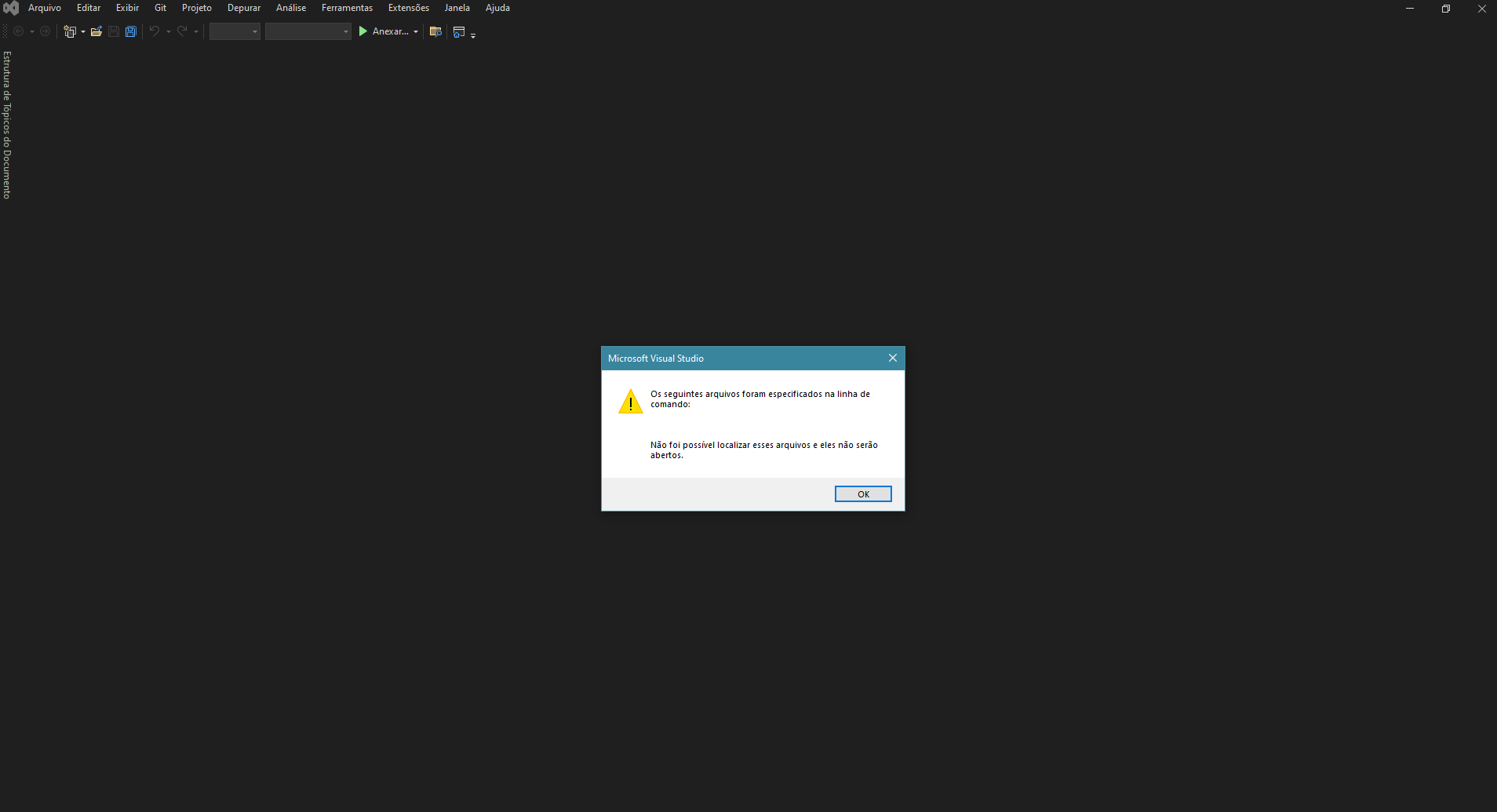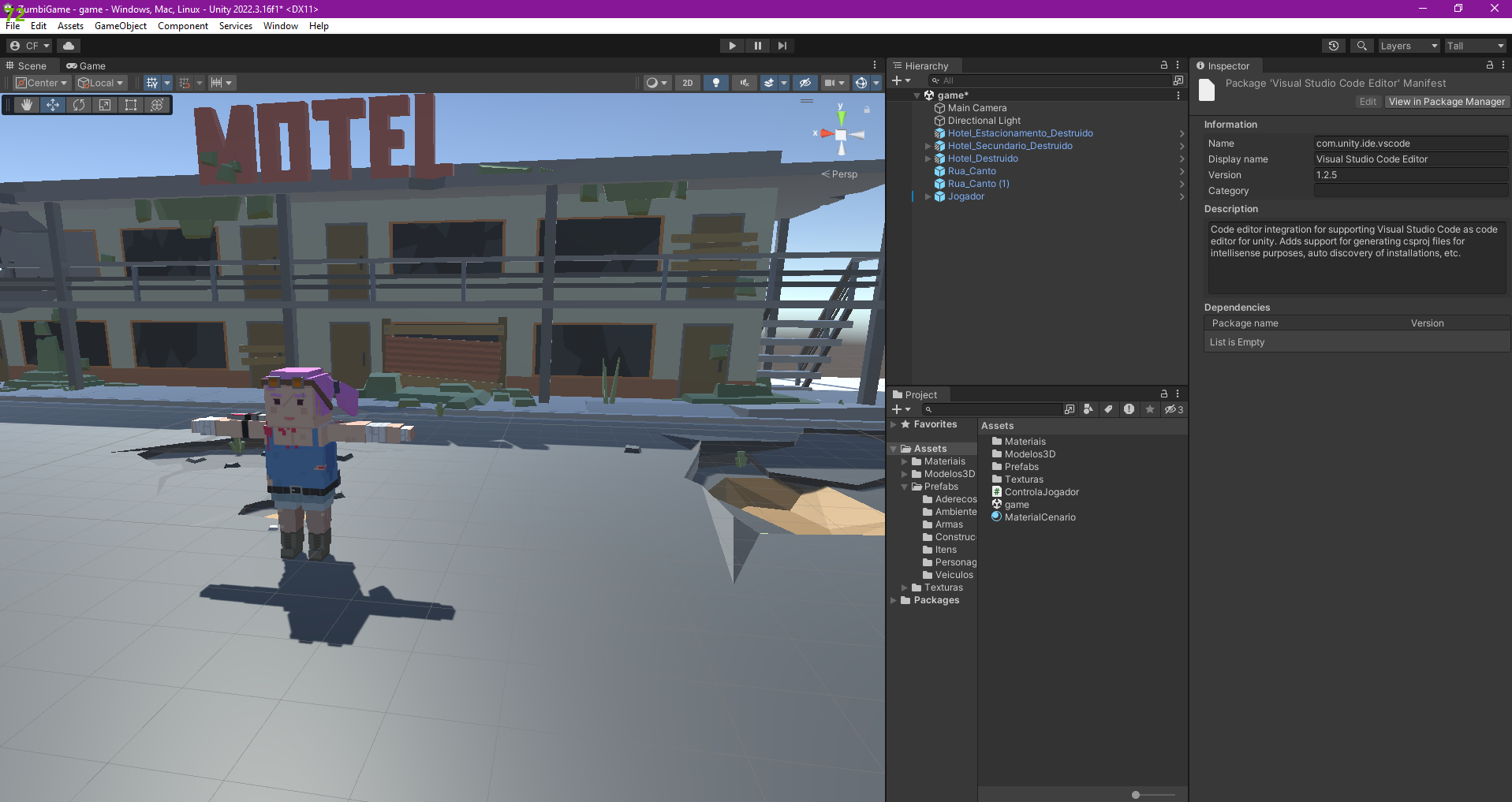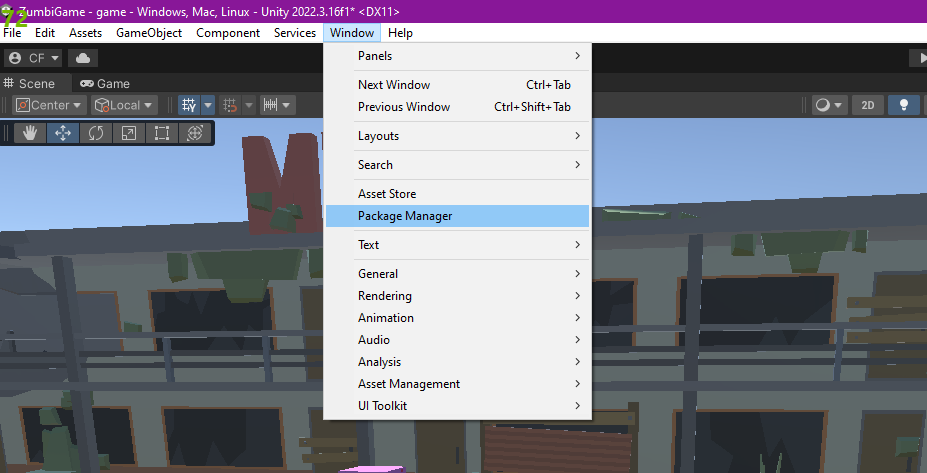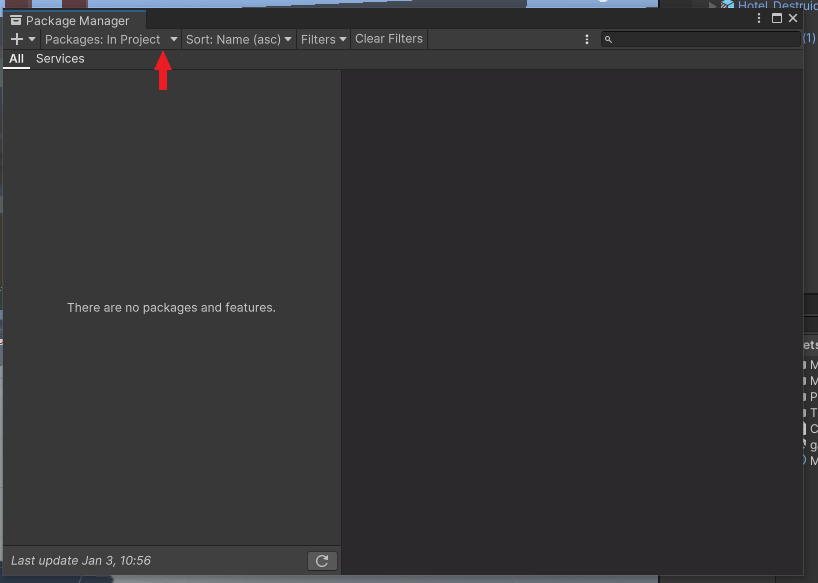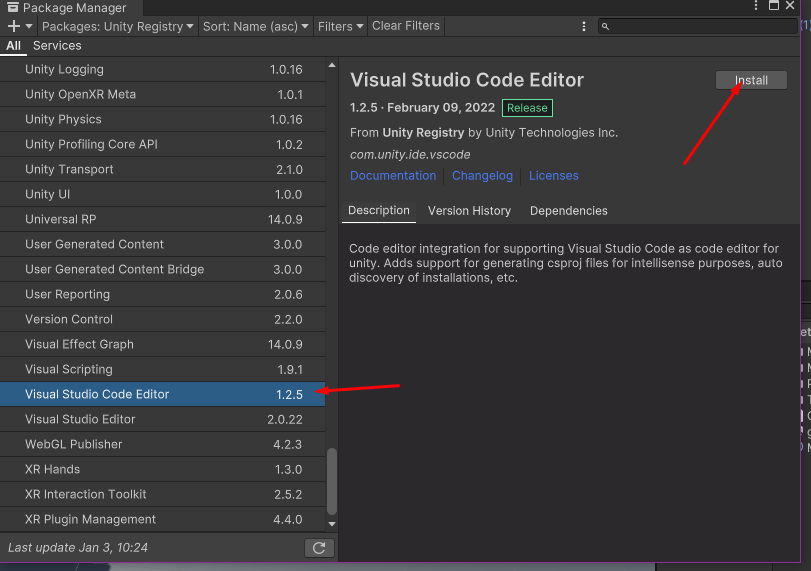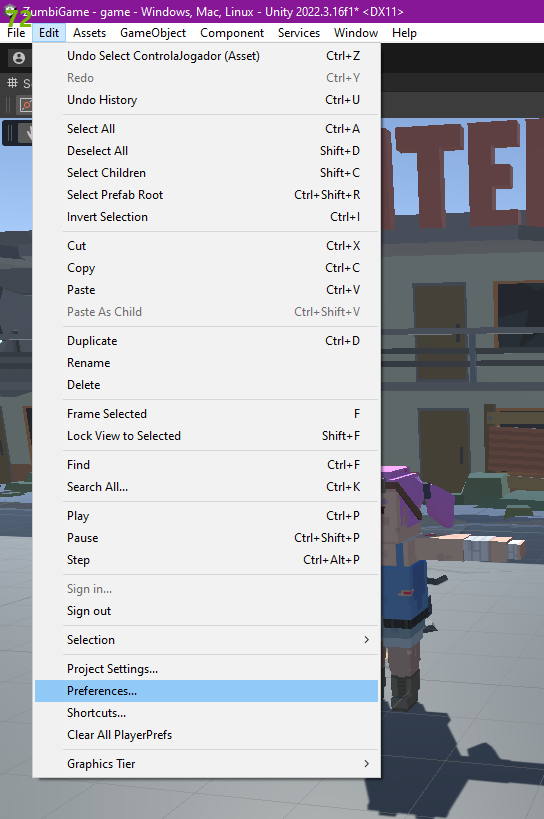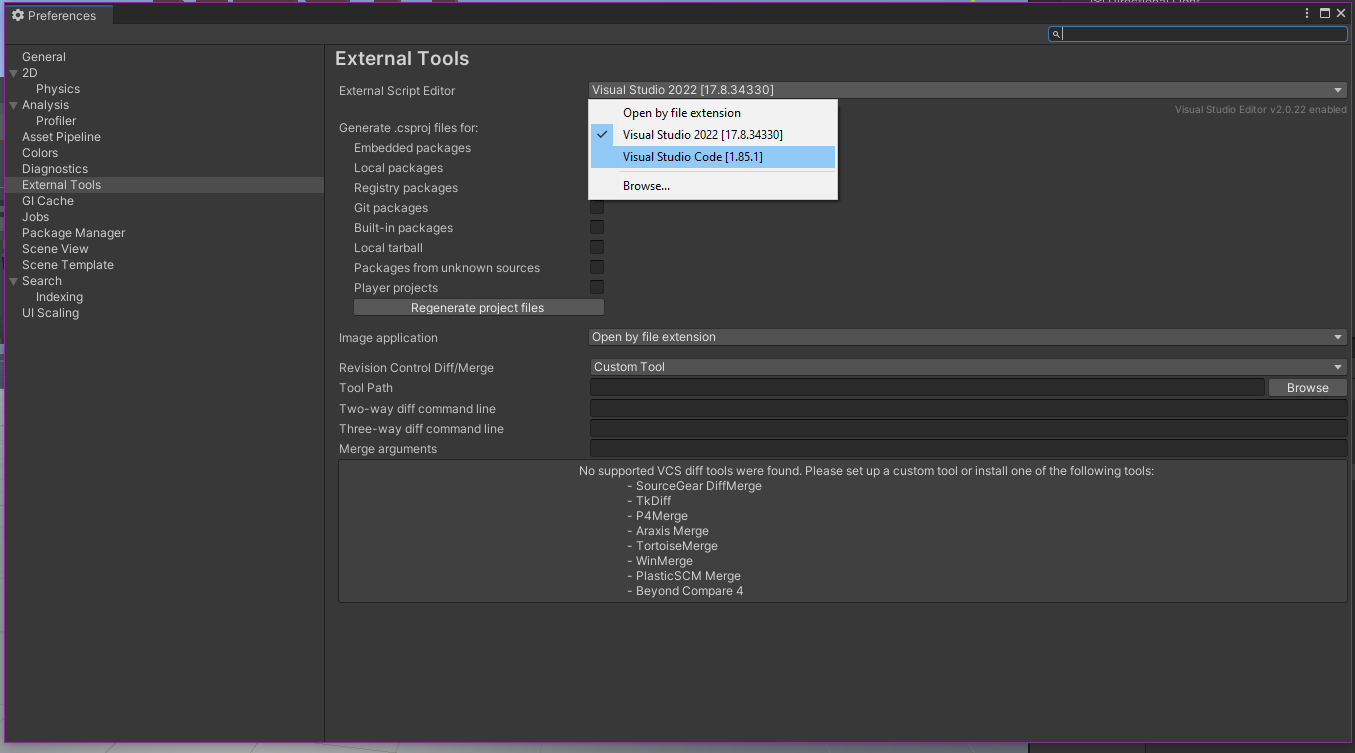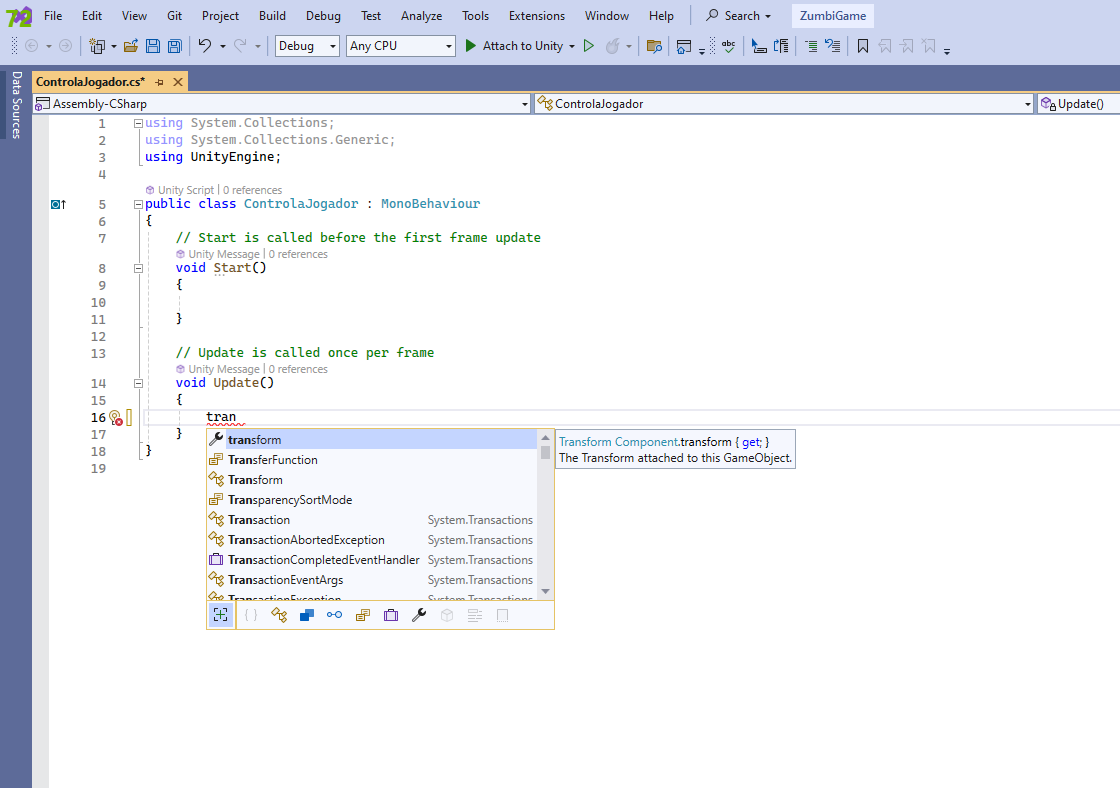Eu encontrei uma solução diferente.
Segue passo a passo.
Clique duas vezes no ControlaJogador para verificar em qual editor está abrindo
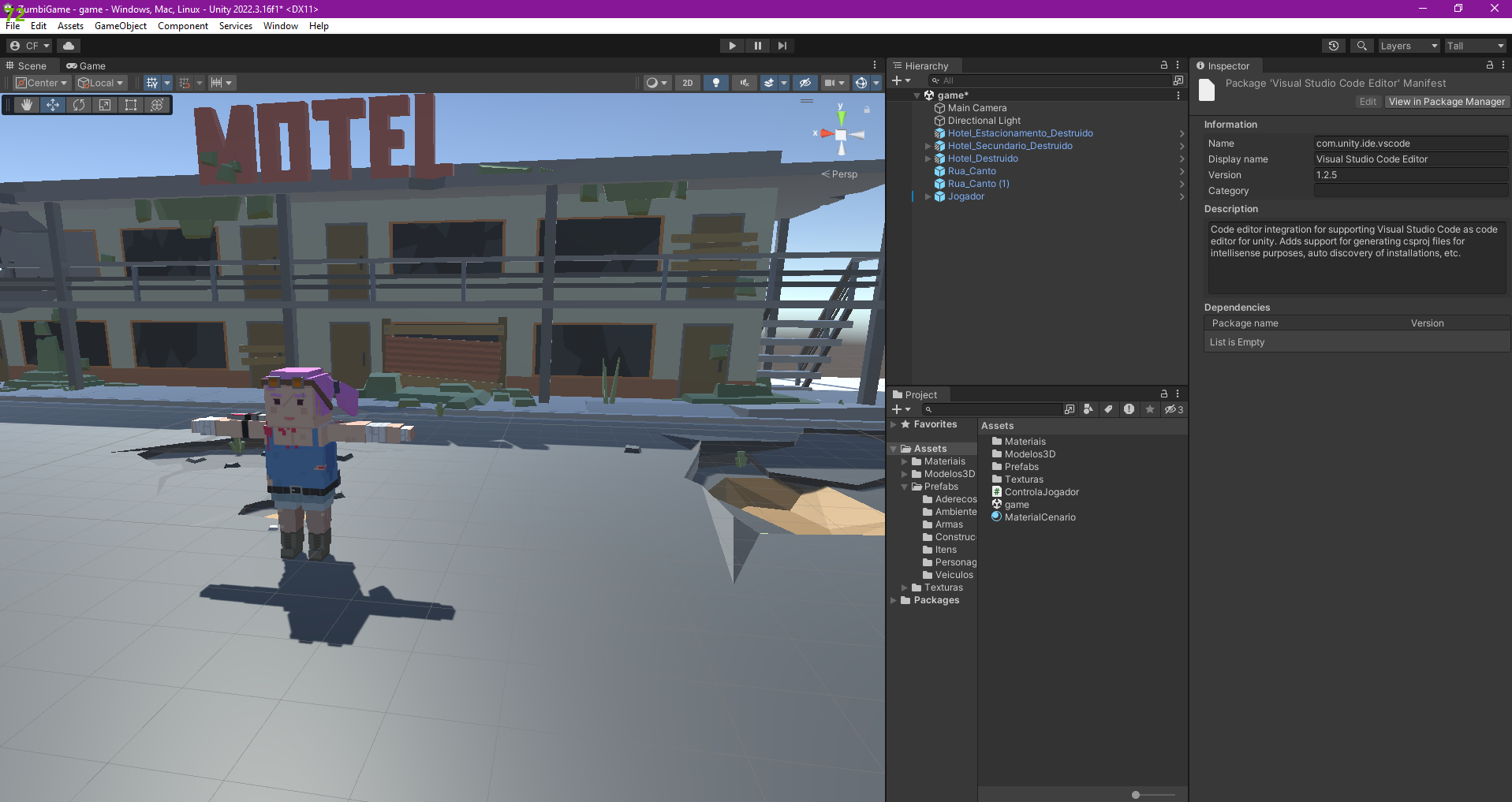
Como pode ver está abrindo no visual studio code e não está aparecendo as sugetões de código. Será preciso instalar o visual studio IDE

Verifique se os pacotes de editor externo estão instalados. Windows -> Package Manager
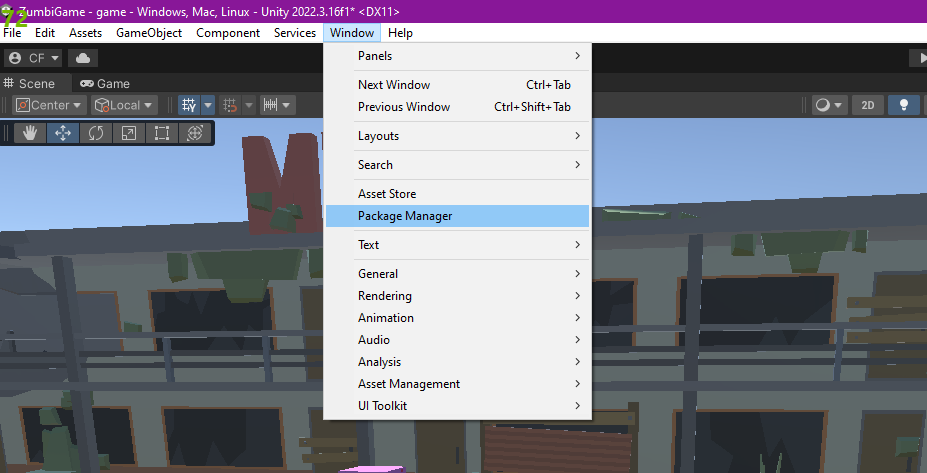
No meu caso não possui nenhum pacote instalado no projeto, clique no local indicado para instalar os pacotes faltantes
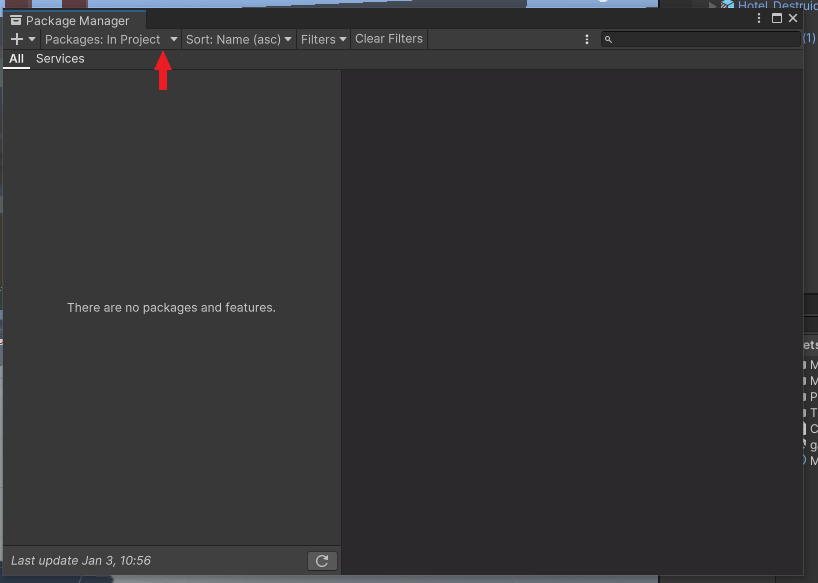
Clique Visual Studio Editor e Code Editor e clique em instalar
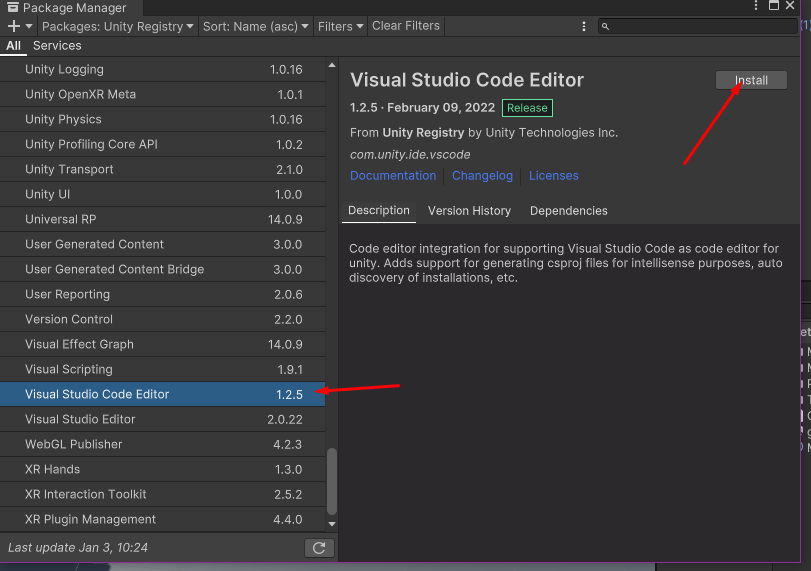
Para garantir que o código abra corretamente no Visual Studio IDE . Vá em Edit -> Preferences...
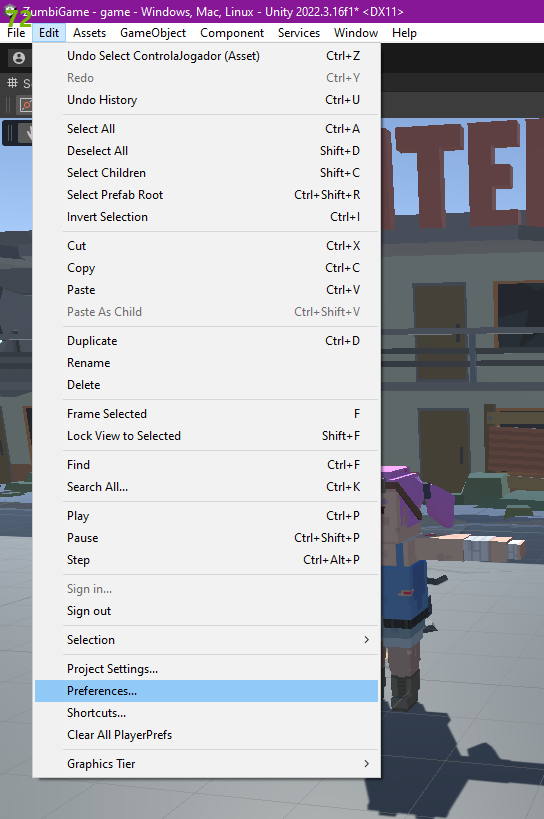
Vá em External Tools -> External Tools Editor -> Selecione a opção do Visual Studio 2022 ou a versão que você instalou.
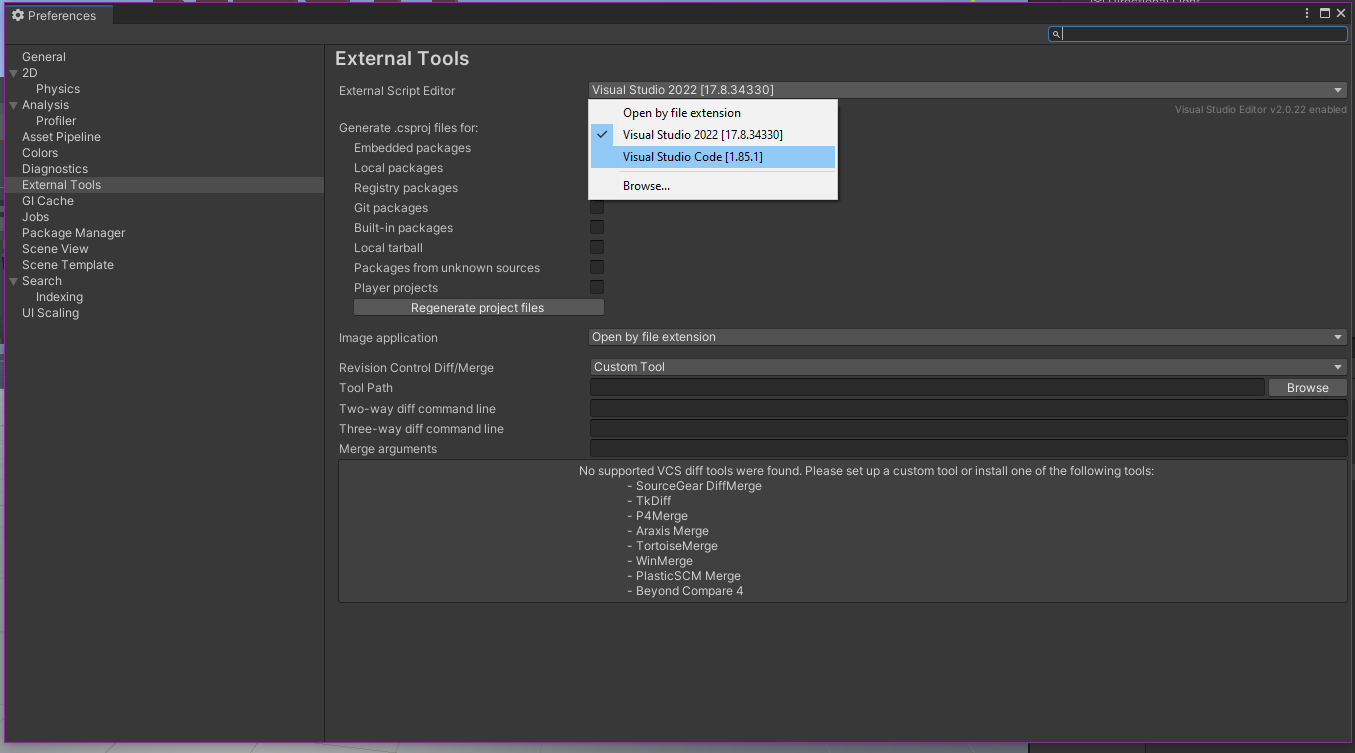
Após fazer isso abra o ContralaJogador e veja que o IntelliCode voltou a funcionar